Dodge ja Burn on testattu tekniikka kuvankäsittelyssä, joka mahdollistaa kuvien kohdistetun kirkastamisen tai tummuttamisen. Esittämäni menetelmä käyttää harmaata tasoa, joka mahdollistaa tarkan säädön kuvan kirkkaudessa. Tämä lähestymistapa antaa sinulle hallintaa ja joustavuutta, jolloin voit saavuttaa parhaat tulokset. Hyppäämme heti yksityiskohtiin.
Tärkeimmät havainnot
- Dodge-and-Burn-tekniikassa työskentelemme harmaalla tasolla.
- "Pehmeä valo" -tila mahdollistaa luonnolliset tulokset.
- Alhaisen peittävyyden pensselityökalun käyttö sallii tarkan säädön.
- Vaihtaminen mustan ja valkoisen välillä, tummuttamiseen ja kirkastamiseen, on helppoa.
- Pehmeän pensselin käyttö parantaa lopputulosta.
Vaiheittainen ohje
1. Harmaan tason luominen
Aloita luomalla harmaa taso. Siirry Photoshop-dokumentissasi tasosymboliin ja pidä Alt-näppäintä painettuna. Nimeä uusi taso esimerkiksi "Dodge & Burn". Varmista, että tila on asetettu "Pehmeäksi valoksi".
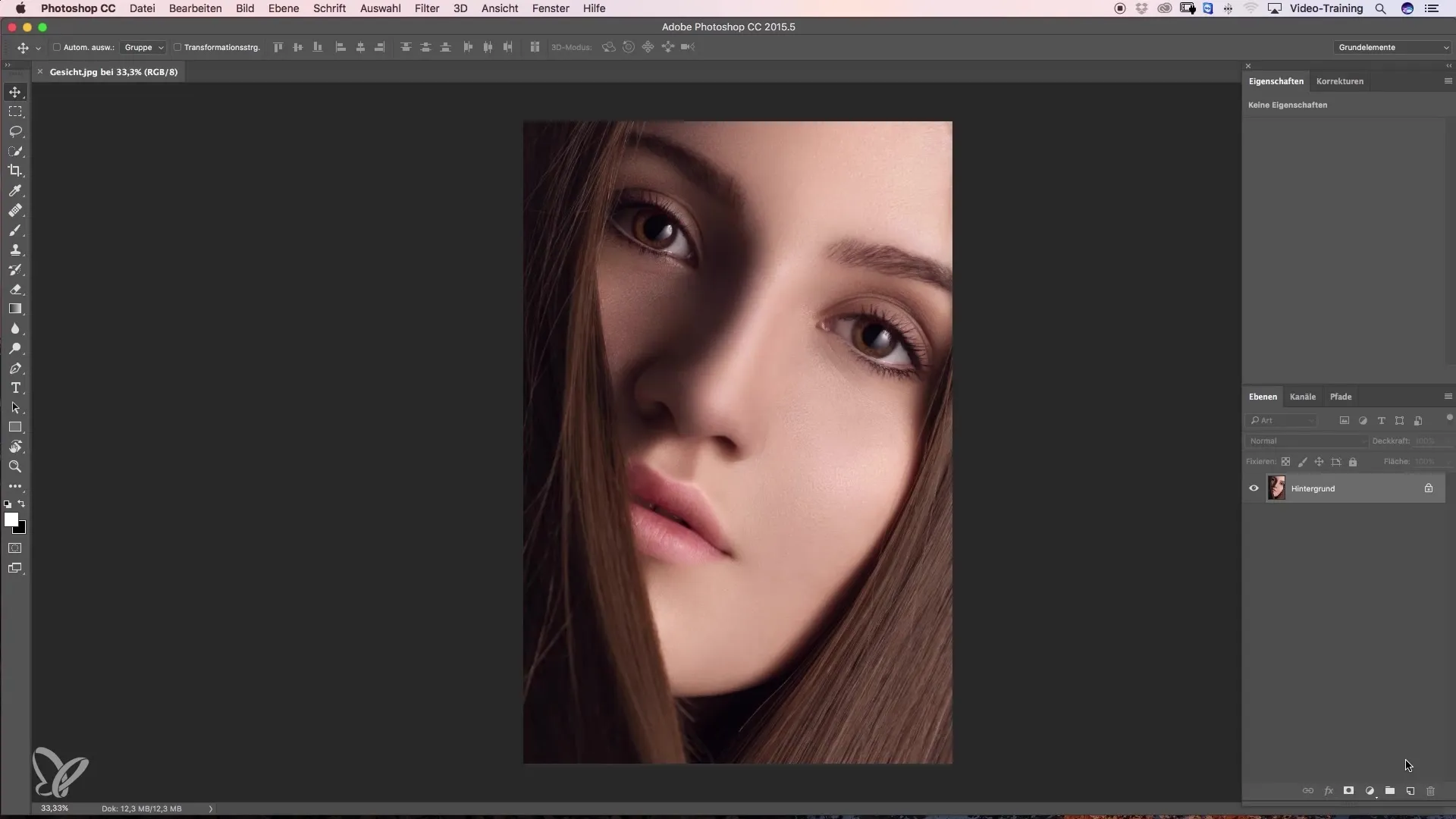
Tämä harmaa taso täytetään 50 % harmaalla. Tämä mahdollistaa aikaisempien muokkausten näkemisen ja yksinkertaistaa korjaustyötä. Kun olet suorittanut nämä vaiheet, vahvista asetukset napsauttamalla "OK".
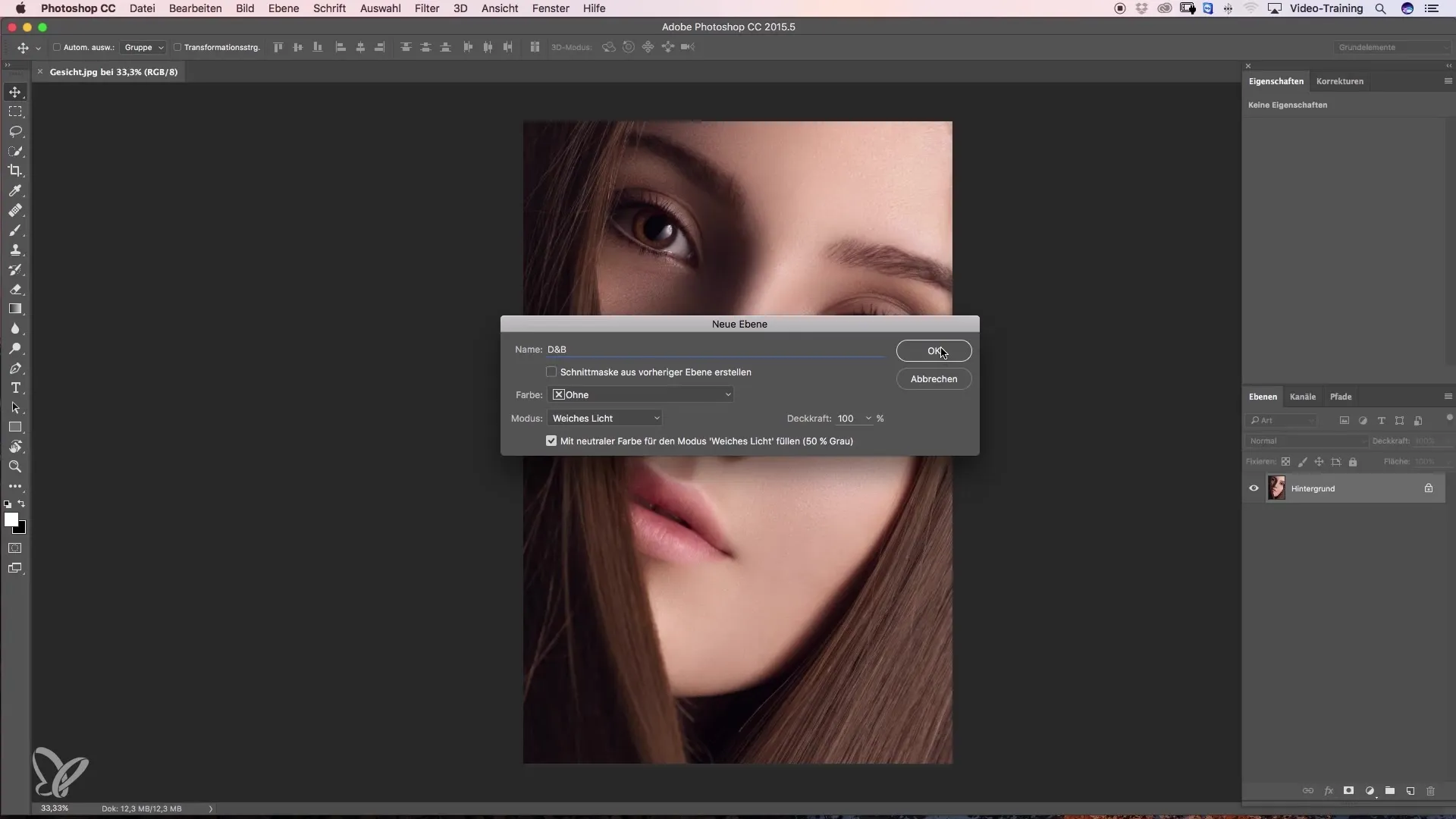
2. Väri vaihtuessa työntekoon
Kun olet luonut harmaan tason, voit nyt vaihdella mustan ja valkoisen välillä muokataksesi tumma ja vaaleita alueita. Paina vain näppäimistöllä X-näppäintä vaihtaaksesi etualan väriä mustasta valkoiseen. Tämä tekee työprosessista erittäin nopeaa ja tehokasta.
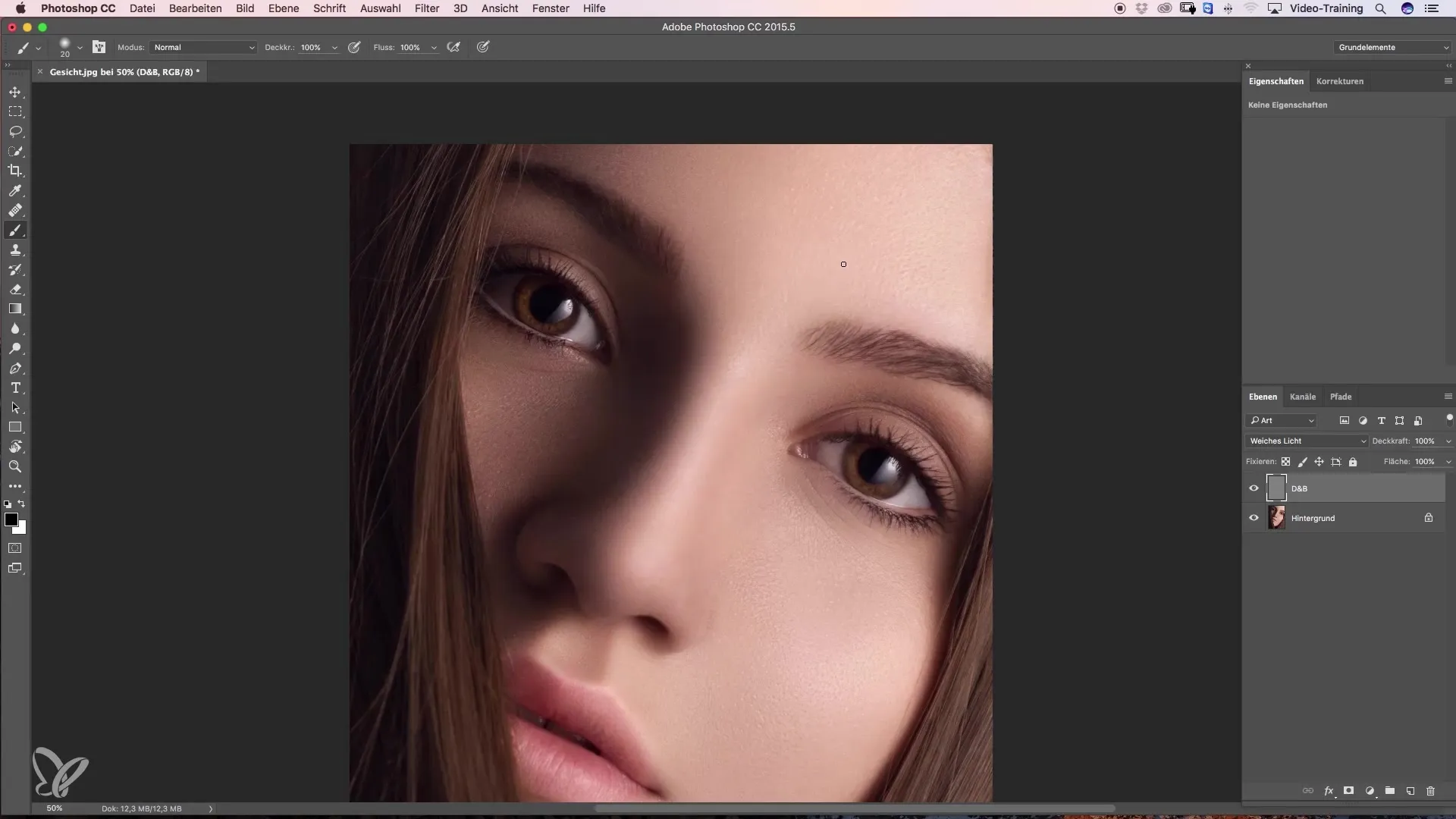
Jos haluat vaihtaa värejä, voit silti olla luova ja esimerkiksi valita punaisen sävyn. Paina sitten D-näppäintä palauttaaksesi etualan värit nopeasti mustaksi ja valkoiseksi. Sinulla on kaikki tarvittavat työkalut kehittääksesi taitojasi kuvankäsittelyssä.
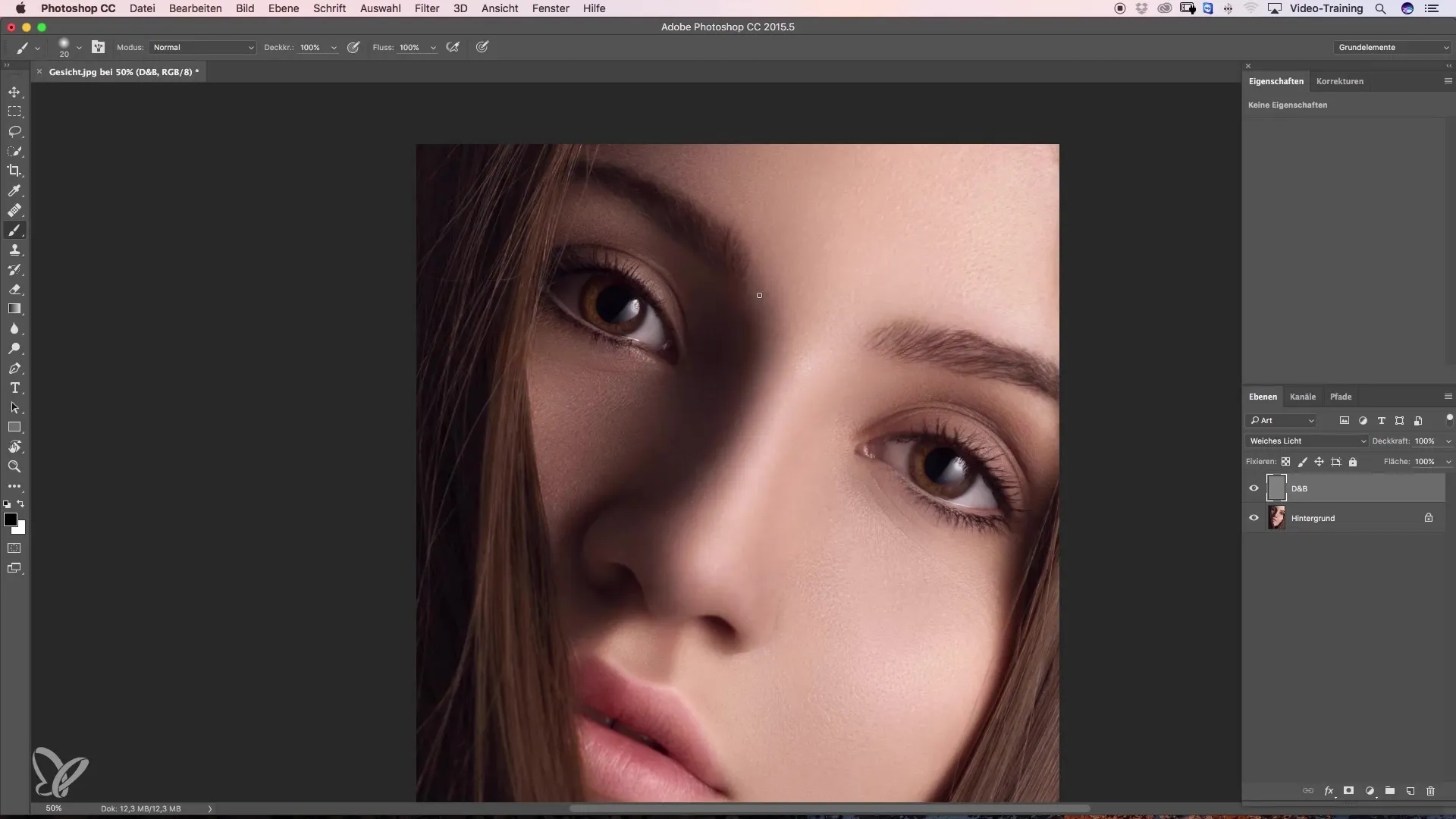
3. Työskentely alhaisella peittävyydellä
Kauniin lopputuloksen avain on käyttää pensselisi alhaista peittävyyttä. Aloita parhaiten 3-5 %:n peittävyydellä. Tämä valinta mahdollistaa sinulle hyvin hitaasti kuvan lähestymisen ja haluttujen tulosten saavuttamisen vaihe kerrallaan. Esimerkiksi voit poistaa pieniä läiskiä maalaamalla vain mustalla niiden yli. Kuva ei muutu kovan viivan vuoksi, vaan näyttää pehmeältä tummennukselta.
4. Kirkastaminen valkoisella
Kuten jo mainittiin, voit myös työskennellä valkoisella lisätäksesi valoa. Maalaa vain valkoisella etualavärillä alueet, joita haluat kirkastaa. Tämä menetelmä auttaa sinua optimisoimaan kuvan ja luomaan halutun ilmeen.
On tärkeää pitää pensselin kärki aina pehmeänä. Pehmeä pensselikärki mahdollistaa pehmeiden siirtymien saavuttamisen, jotka näyttävät luonnollisemmilta kuin kovat reuna.
5. Tarkkuus muokkauksessa
Tämän tekniikan etuja on mahdollisuus työskennellä äärimmäisen tarkasti. Voit säätää pensselin kokoa tarpeen mukaan ja muokata jopa pienimpiä yksityiskohtia. Esimerkiksi pienemmällä pensselillä voit jopa poistaa pienen ryppy tyylikkäästi. Tässä voit antaa kuvallesi viimeisen silauksen täydentääksesi lopputuloksen.
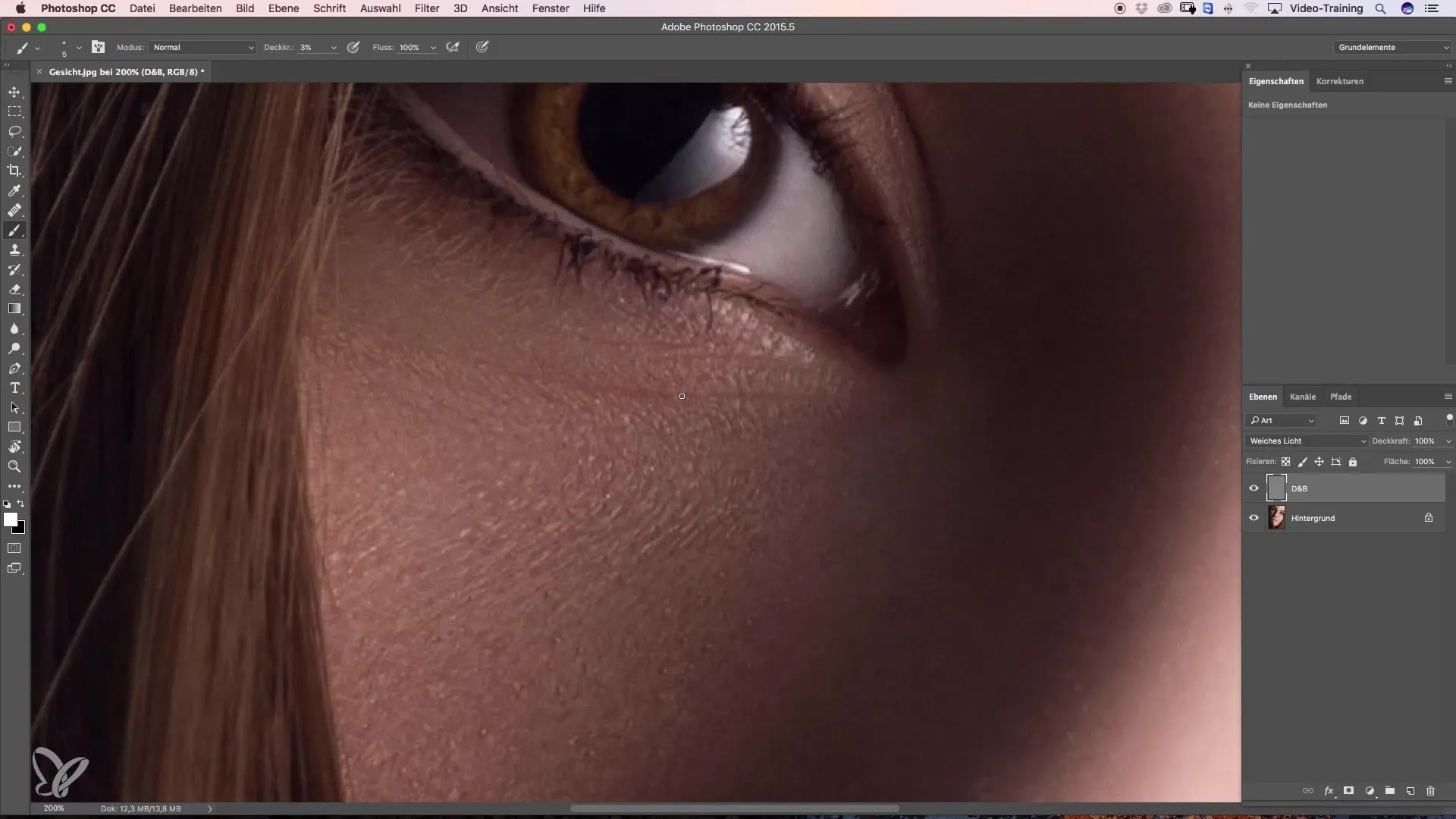
Jos kuitenkin haluat tummuttaa suurempia alueita, voit suurentaa pensselin kokoa ja mahdollisesti nostaa peittävyyteen 10 %. Tämä nopeuttaa tummuttamista, mutta mahdollistaa silti tarkat tulokset.
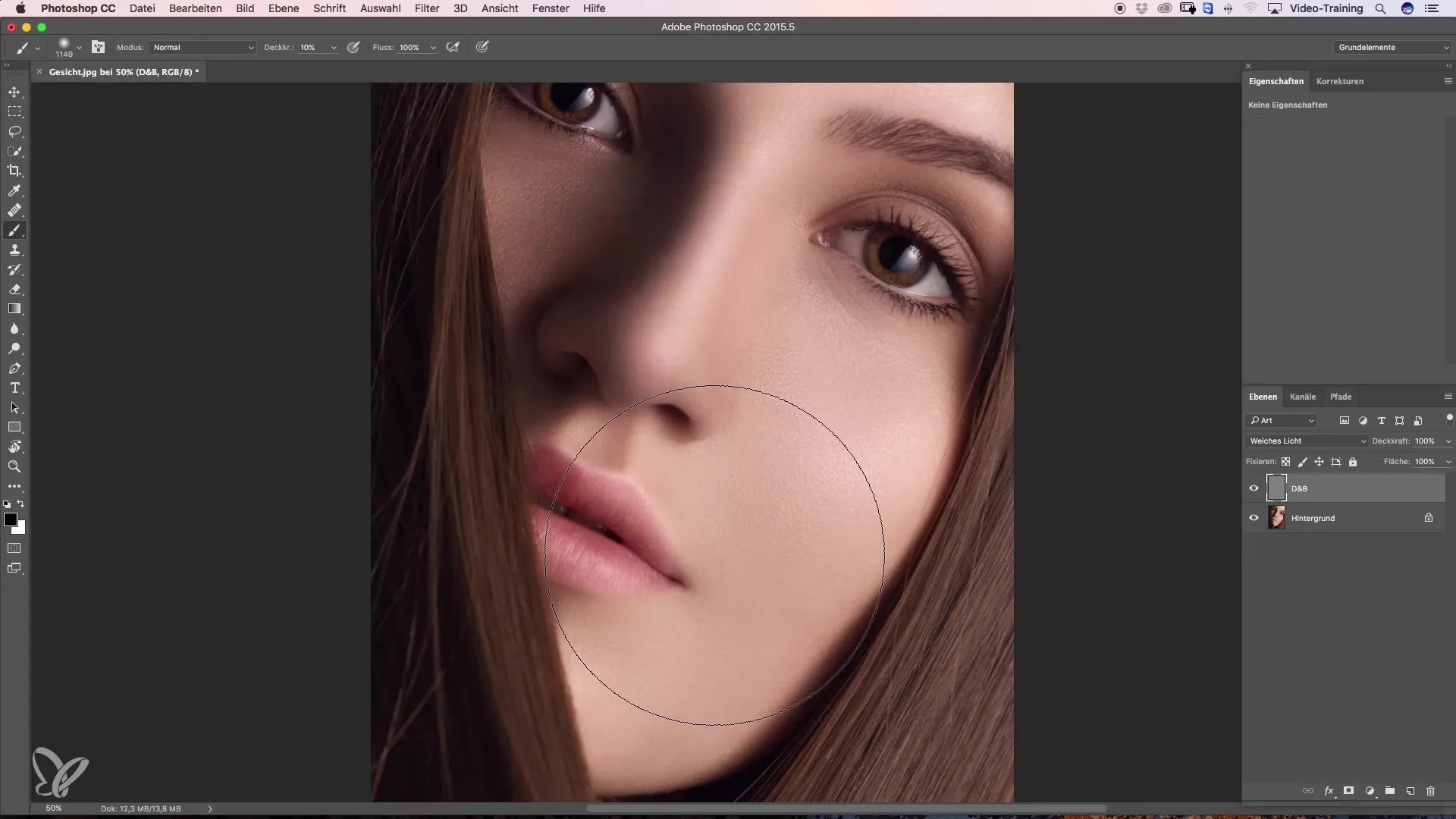
6. Dodge-and-Burnin tehokkuus
Dodge-and-Burn-työkalu on tullut olennaiseksi mediankäsittelyssä. Mitä enemmän harjoittelet, sitä nopeammin opit tekniikat ja pystyt käyttämään niitä. Älä lannistu, vaikka se aluksi vaikuttaisi monimutkaiselta. Kohdistetun harjoittelun myötä kehität yhä enemmän taitojasi ja pystyt nopeasti ja tehokkaasti toteuttamaan tätä tekniikkaa projekteissasi.
Yhteenveto – Dodge and Burn: Vaiheittainen ohje
Työskentely Dodge-and-Burn-tekniikalla harmaalla tasolla tarjoaa monia etuja. Opit, kuinka voit kirkastaa ja tummuttaa tarkasti ja hallitusti, jotta saat parhaat tulokset kuvankäsittelyssäsi.
Usein kysyttyjä kysymyksiä
mikä on Dodge-and-Burn-tekniikka?Dodge-and-Burn-tekniikka on menetelmä kuvien alueiden valikoivaan kirkastamiseen ja tummuttamiseen.
Miksi minun pitäisi käyttää harmaata tasoa?Harmaa taso antaa sinulle yleiskuvan muutoksistasi ja helpottaa virheiden korjaamista.
Kuinka voin muuttaa pensselin kokoa?Voit säätää pensselin kokoa ohjausasetusten tai pensselityökalun vaihtoehtojen kautta.
Millä peittävyydellä minun pitäisi alkaa?Aloita 3-5 %:n peittävällä, jotta sinulla on enemmän hallintaa kirkkauden säätöön.
Kuinka vaihdan mustan ja valkoisen välillä?Paina vain X-näppäintä näppäimistöllä vaihtaaksesi etualan värejä.


